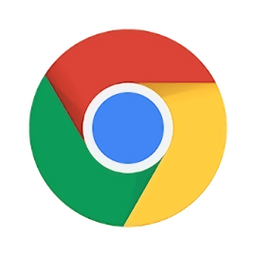谷歌浏览器手机版将网页添加到书签的方法
2024-08-29 14:05作者:91下载站
谷歌浏览器在这款软件中,我们可以使用到一些相关的功能内容,比如可以将一些比较重要的网页添加到书签中,当你需要访问这些网页时,你可以直接进入到书签页面上找到相关的网页进行访问 ,特别是一些我们常常在登录的网站,以及一些经常会观看的视频网站等,那么我们就可以将这些网站网页添加到书签中就可以了,而添加到书签页面上的相关网页可以随时进行清理操作,不过有的小伙伴不知道如何添加书签,其实很简单的,下方是关于如何使用手机版谷歌浏览器将网页添加到书签的具体操作方法,如果你需要的情况下可以看看方法教程,希望小编的方法教程对大家有所帮助。
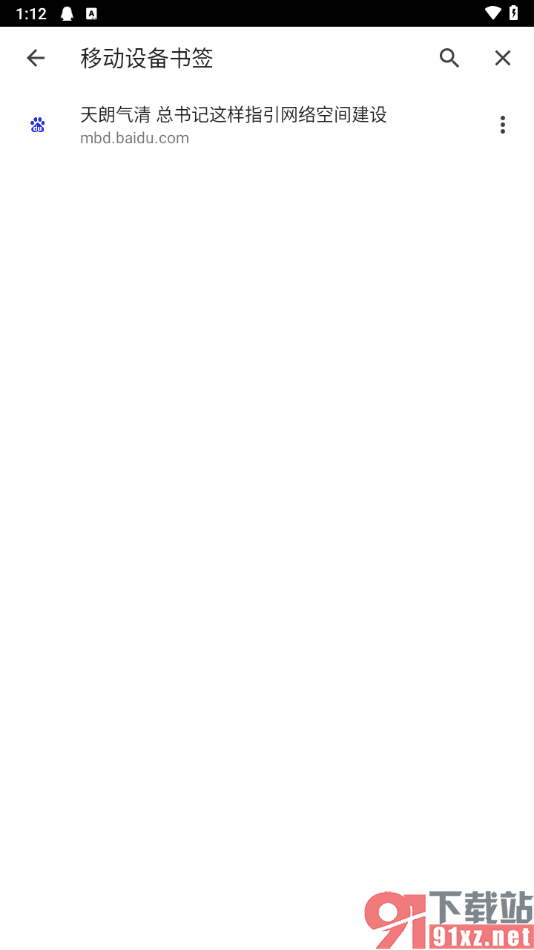
方法步骤
1.在我们手机上点击打开谷歌浏览器之后,我们需要进入到要添加到书签中的网页,如图所示。

2.之后我们直接在该页面上,将页面右侧上方显示出来的三个点的图标按钮进行点击,将下拉选项打开,如图所示。

3.这时候,我们就可以在打开的页面上看到顶部有一个五角星的图标按钮,我们只需要将该按钮点击一下即可添加。
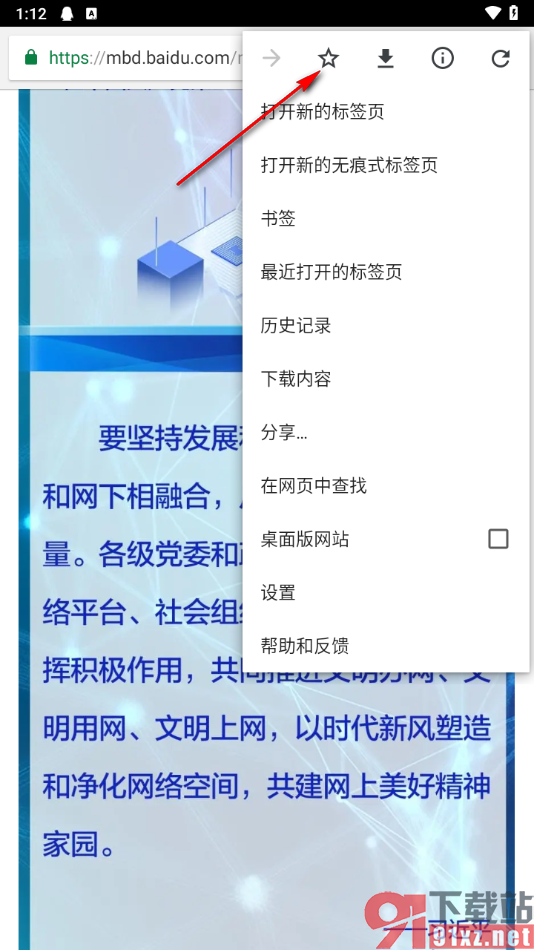
4.添加好之后,我们同样在该下拉选项中,将【书签】选项进行点击进入。
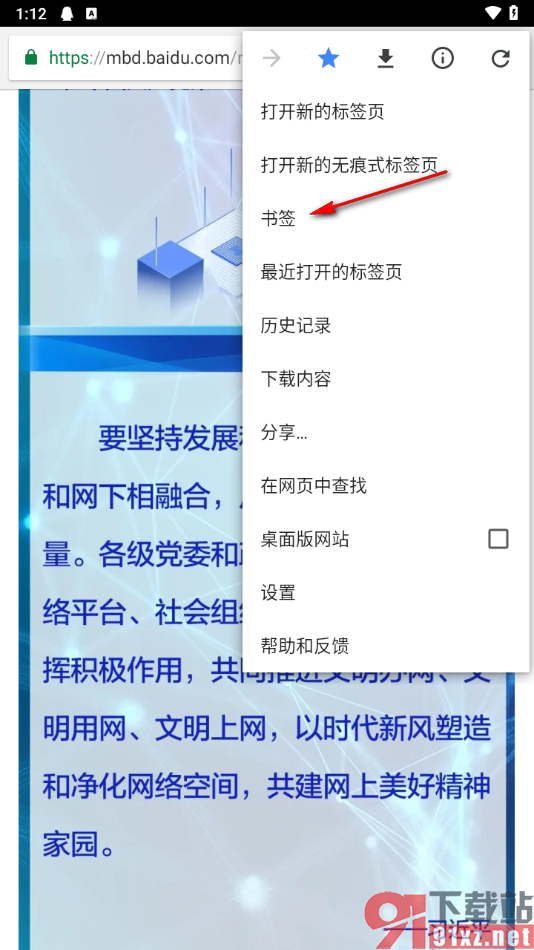
5.这时候,在打开的书签页面上,即可查看到我们添加好的书签内容,你可以随时将这些不要的书签进行删除操作。
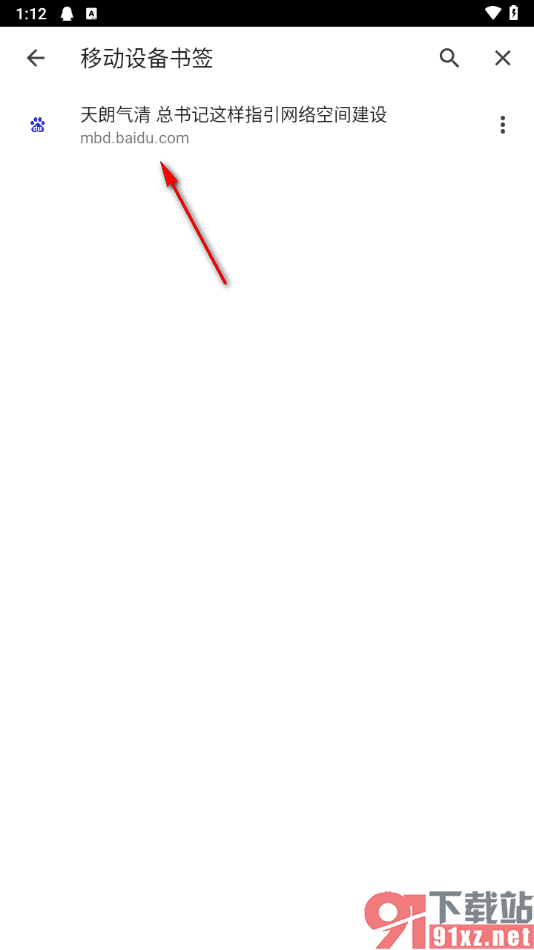
以上就是关于如何使用手机版谷歌浏览器添加书签的具体操作方法,我们在使用谷歌浏览器的时候,想要将我们常用的网页添加到书签中,那么我们就可以按照上述的教程找到书签功能进行添加即可,设置的教程方法是很简单的哦,感兴趣的话可以自己操作试试哦。